
Notepad++ Markdown-Plugin installieren

Markdown-Plugin installieren (empfohlenes Lernen: Notepad++)
1. Laden Sie das Markdown-Plugin herunter
2. Entpacken Sie das heruntergeladene Plug-in
3 Notepad++-Menüleiste-->Sprache-- >Benutzerdefiniertes Sprachformat-->Importieren-->Suchen Sie die Datei userDefinedLang-markdown.zenburn.modern.xml
Die Datei befindet sich im Verzeichnis markdown-plus-plus-mastertheme-zenburn
4. Starten Sie Notepad++ neu
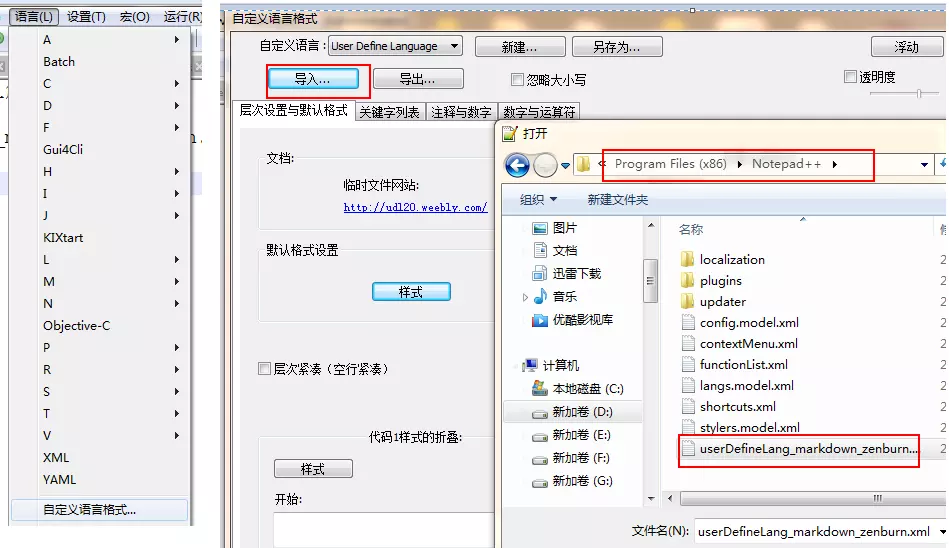 , um Markdown einen Vorschaueffekt zu verleihen
, um Markdown einen Vorschaueffekt zu verleihen
1. Laden Sie das Markdown-Vorschau-Plugin herunter
2. Entpacken Sie das Plug-in in das Notepad++-Installationsverzeichnis
3. Starten Sie Notepad++ neu 🎜>4. Wählen Sie das Menü -->Plug-ins-->Nppmarkdown--> ;MarkDown-Vorschaudialog anzeigen und aktivieren Sie dann Live-Vorschau im geöffneten Fenster und klicken Sie auf Vorschau
Das obige ist der detaillierte Inhalt vonSo installieren Sie das Markdown-Plug-in in Notepad++. Für weitere Informationen folgen Sie bitte anderen verwandten Artikeln auf der PHP chinesischen Website!
 Offizielle Notepad++-Website
Offizielle Notepad++-Website
 Die Rolle von index.html
Die Rolle von index.html
 So verwenden Sie require
So verwenden Sie require
 Der Unterschied zwischen recv und recvfrom
Der Unterschied zwischen recv und recvfrom
 So lösen Sie das Problem eines ungültigen Datenbankobjektnamens
So lösen Sie das Problem eines ungültigen Datenbankobjektnamens
 So beantragen Sie die Registrierung einer E-Mail-Adresse
So beantragen Sie die Registrierung einer E-Mail-Adresse
 So laden Sie die heutigen Schlagzeilenvideos herunter und speichern sie
So laden Sie die heutigen Schlagzeilenvideos herunter und speichern sie
 CSS-Schriftfarbe
CSS-Schriftfarbe
 Warum das Deaktivieren automatischer Updates in Windows 11 ungültig ist
Warum das Deaktivieren automatischer Updates in Windows 11 ungültig ist